Trong thế giới Windows 11 hiện đại, không thiếu các trình quản lý tệp tin xuất sắc có thể dễ dàng vượt trội hơn File Explorer mặc định về hầu hết mọi khía cạnh. Tuy nhiên, một nhược điểm phổ biến của nhiều giải pháp thay thế này là chúng thường yêu cầu trả phí, hoặc khóa một số tính năng nâng cao sau phiên bản Pro. Cộng đồng người dùng công nghệ tại Việt Nam cũng không ngừng tìm kiếm những giải pháp tối ưu hơn để nâng cao hiệu suất làm việc. Trong số các lựa chọn được đề xuất, Q-Dir nổi lên như một cái tên được nhắc đến nhiều lần, đặc biệt là với ưu điểm miễn phí hoàn toàn. Sau khi nhận được nhiều lời giới thiệu, chúng tôi đã quyết định xem xét kỹ hơn Q-Dir để đánh giá liệu đây có phải là phần mềm quản lý tệp tin miễn phí đáng cân nhắc cho người dùng Windows 11 hay không. Thực tế, yếu tố chi phí dường như là lý do lớn nhất khiến Q-Dir được ưa chuộng hơn các lựa chọn khác, nhưng điều đó không có nghĩa là nó kém chất lượng hay không tốt. Đơn giản là Q-Dir không cố gắng làm điều gì quá phức tạp – và đó cũng không phải là một điều tồi tệ.
Đa nhiệm ở một cấp độ mới
Bốn khung điều hướng, kèm theo hỗ trợ tab
Tính năng chính của Q-Dir, cũng là nguồn cảm hứng cho tên gọi của ứng dụng, chính là giao diện xem bốn khung (quad-pane view) mà nó cung cấp ngay từ khi khởi động. Trong khi nhiều trình quản lý tệp tin khác chỉ dừng lại ở chế độ xem hai khung, Q-Dir mặc định cung cấp đến bốn khung (mặc dù bạn có thể chọn các bố cục khác). Điều này thực sự đưa việc quản lý tệp tin lên một tầm cao mới, giúp bạn dễ dàng hình dung cách việc có bốn thư mục khác nhau cùng hiển thị trên màn hình cùng lúc giúp di chuyển tệp và sắp xếp chúng một cách nhanh chóng.
Chế độ xem mặc định là chia hình chữ thập, nhưng bạn có thể lựa chọn giữa nhiều bố cục khác nhau, bao gồm bốn cột hoặc hàng, hoặc nhiều chế độ xem ba khung. Bạn cũng có thể tùy ý thay đổi kích thước các khung để phù hợp hơn với nhu cầu sử dụng của mình.
Mỗi trong bốn khung này đều hỗ trợ tab, nghĩa là bạn có thể mở thêm nhiều thư mục và giữ chúng trong “túi sau” để dễ dàng chuyển đổi giữa các vị trí khác nhau, sắp xếp tệp hiệu quả hơn. Q-Dir cũng cho phép bạn lưu lại các bố cục tùy chỉnh, vì vậy nếu có một tập hợp các thư mục bạn thường xuyên làm việc, bạn có thể khởi chạy tất cả chúng cùng một lúc để bắt đầu công việc ngay lập tức.
Tùy biến phong phú
Những điều chỉnh nhỏ cho trải nghiệm hoàn hảo
Q-Dir không thực sự vượt trội hay cung cấp các tính năng độc đáo “điên rồ” nào ngoài chế độ xem bốn khung, nhưng điều đó hoàn toàn ổn. Trọng tâm của ứng dụng chỉ là cải thiện khả năng quản lý tệp tin, và bên cạnh chế độ xem đa nhiệm tuyệt vời này, Q-Dir cũng cung cấp một số tùy chọn tùy biến thú vị để bạn có thể thiết lập nó theo sở thích chính xác của mình. Ứng dụng có hỗ trợ chủ đề tối (dark theme), mặc dù bạn phải thay đổi thủ công, và có nhiều chủ đề màu sắc khác nhau mà bạn có thể áp dụng để thay đổi giao diện UI, dù chúng tôi không thấy hầu hết chúng thực sự hấp dẫn.
Tuy nhiên, có rất nhiều điều chỉnh nhỏ mà bạn có thể tùy chỉnh, chẳng hạn như liệu thanh địa chỉ có nên hiển thị cho từng khung hay là một thanh đơn ở đầu cửa sổ (hoặc cả hai), với tùy chọn tương tự cho cây điều hướng. Bạn có thể thay đổi bố cục mà Q-Dir khởi động, thay đổi hành vi của các tab và nhiều hơn nữa. Đây là những chi tiết nhỏ không có tác động lớn đến trải nghiệm tổng thể, nhưng chúng cho phép bạn tinh chỉnh ứng dụng theo ý muốn. Q-Dir cũng cung cấp một tùy chọn tích hợp để đặt nó làm trình quản lý tệp tin mặc định trong Windows, giúp việc thay thế hoàn toàn File Explorer trở nên dễ dàng hơn một chút.
Các tính năng bổ sung và sự tối giản
Trải nghiệm đơn giản, gọn nhẹ
Như đã đề cập, Q-Dir không thực sự có nhiều tính năng độc đáo, nhưng có một vài điều nhỏ mà nó có thể làm và có thể thú vị đối với một số người. Một trong số đó là tính năng quét tài liệu tích hợp, rất tiện lợi nếu bạn có máy quét và không muốn cài đặt thêm phần mềm nào khác. Q-Dir cũng có thể xuất một chế độ xem thư mục dưới dạng tệp văn bản hoặc bạn có thể in ra – mặc dù chúng tôi không thực sự thấy mục đích của việc này. Một tùy chọn khá thú vị là Explore, tính năng này sẽ mở các cửa sổ File Explorer cho tất cả các khung đang mở của bạn, thậm chí còn xếp chồng chúng lên cùng vị trí mà các khung đó chiếm trong cửa sổ Q-Dir. Điều này khá thú vị theo nghĩa là chúng tôi không thực sự biết tại sao nó lại có mặt, nhưng có lẽ nó có lý do riêng.
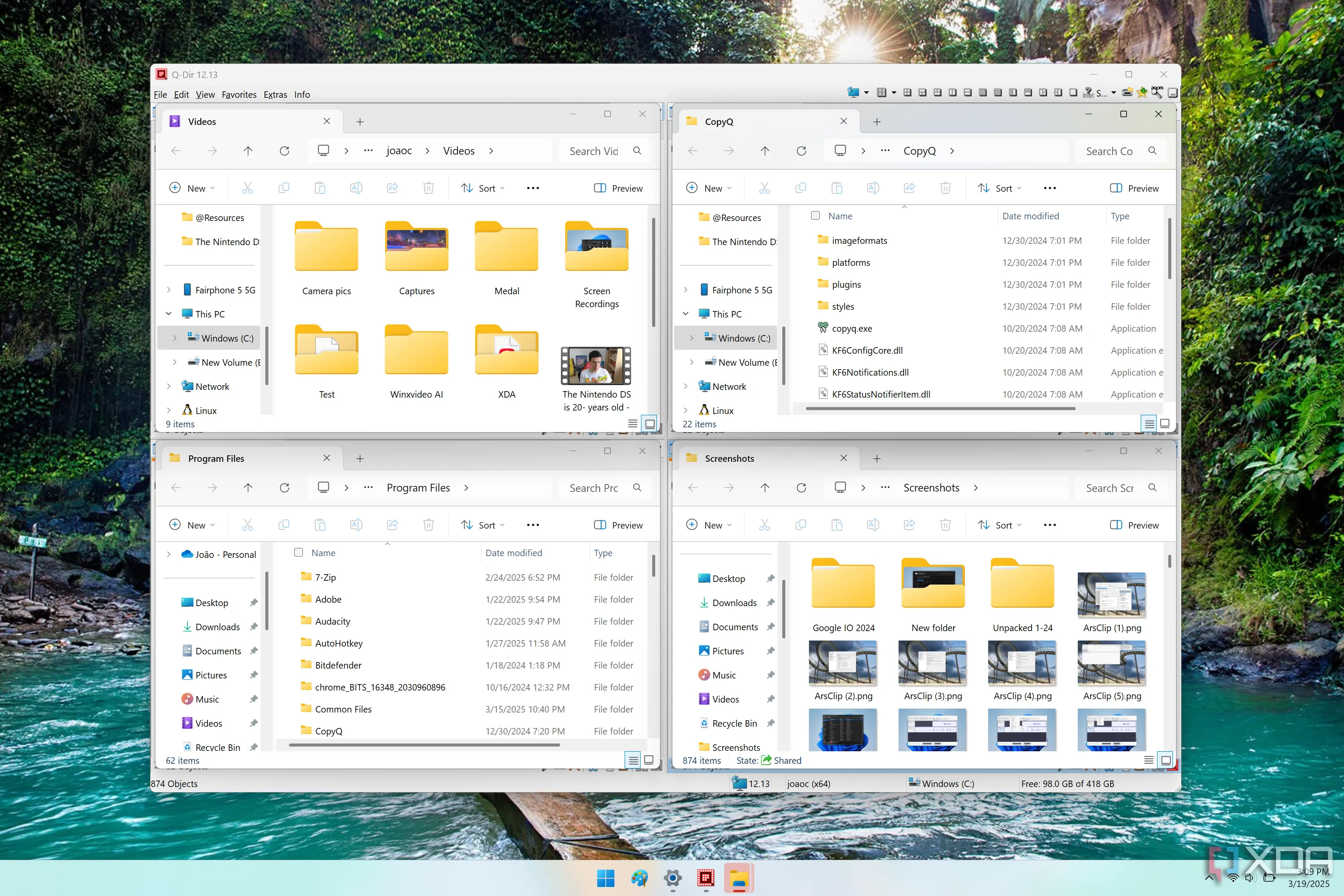 Tính năng Explore của Q-Dir hiển thị bốn cửa sổ File Explorer chồng lên các khung chính
Tính năng Explore của Q-Dir hiển thị bốn cửa sổ File Explorer chồng lên các khung chính
Đó là tất cả những tính năng thú vị mà chúng tôi tìm thấy ngoài các chức năng quản lý tệp tin tiêu chuẩn. Ngay cả giao diện người dùng nói chung cũng rất đơn giản, nhưng ưu điểm của điều đó là đây là một chương trình cực kỳ nhỏ gọn. Trình cài đặt chỉ dưới 2MB, và theo ứng dụng Cài đặt trong Windows 11, ứng dụng đã cài đặt chỉ dưới 1MB. Bạn hiếm khi thấy một chương trình nhỏ gọn như vậy trong thời đại ngày nay.
Mặc dù vậy, chúng tôi không thể nói rằng Q-Dir đặc biệt nhanh. Việc mở các thư mục có một chút độ trễ, đủ để chúng tôi nhận thấy rằng mất nhiều thời gian hơn một chút để mở thư mục ở đây so với File Explorer – và điều đó đáng nói khi File Explorer đã bị một số người dùng đánh giá là chậm hơn mức cần thiết. Dường như có điều gì đó không ổn ở đây, nhưng sự khác biệt nhỏ này có lẽ được bù đắp bởi chế độ xem chia màn hình tiện lợi và những lợi ích hiệu quả mà nó mang lại.
Giao diện lỗi thời
Phong cách hình ảnh không phải ưu tiên
Nếu có một điểm yếu mà chúng tôi muốn chỉ trích ở Q-Dir, đó là nó không phải là một ứng dụng được thiết kế để đẹp mắt một chút nào. Q-Dir vẫn được hỗ trợ đầy đủ cho đến ngày nay, nhưng nó trông như được thiết kế cho Windows XP hoặc các phiên bản trước đó, và chúng tôi không mấy ấn tượng. Mọi thứ từ các biểu tượng kiểu cũ đến các gradient lạ trên một số menu (mà bạn có thể tắt đi, may mắn thay) đều mang lại cảm giác hơi lỗi thời. Chế độ tối cũng không tự động sử dụng dựa trên cài đặt hệ thống, mặc dù bạn có thể bật nó lên. Tuy nhiên, tùy chọn đó lại bị ẩn hoàn toàn nếu bạn không sử dụng chế độ tối trong chính Windows, điều này càng lạ hơn.
Ứng dụng cũng có một loạt các chủ đề tùy chỉnh có thể được áp dụng, nhưng chúng chỉ ảnh hưởng đến khu vực điều hướng trong mỗi khung, vì vậy chúng không áp dụng cho toàn bộ cửa sổ. Điều này không sao, nhưng một trải nghiệm chủ đề nhất quán hơn sẽ tốt hơn.
Bạn không cần tốn tiền để nâng tầm khả năng quản lý tệp tin
Mặc dù chúng tôi đã nêu ra một số điểm tiêu cực ở phần cuối, nhưng thông điệp chính ở đây là Q-Dir hoạt động tốt như một trình quản lý tệp tin và nó có thể tăng tốc đáng kể công việc của bạn nhờ vào chế độ xem bốn khung đặc trưng, giúp nhiều thư mục dễ dàng trong tầm tay bất cứ lúc nào. Nó không cố gắng làm nhiều hơn thế, nhưng xét rằng nó hoàn toàn miễn phí, bạn cũng không thể đòi hỏi gì hơn.
Cuối cùng, Q-Dir là một phần mềm mà mọi người dùng Windows nên thử nếu bạn muốn một giải pháp quản lý tệp tin tốt hơn. Nó có thể không làm bạn choáng váng, nhưng có khả năng cao bạn sẽ thích nó, và bạn không có gì để mất. Hãy thử tải về và trải nghiệm Q-Dir ngay hôm nay để xem nó có thể cải thiện quy trình làm việc của bạn như thế nào nhé!